Met iOS 11 brengt Apple een geheel nieuw beeldformaat, dat voorkomt dat je foto's de opslagruimte van je iPhone opeten. Het wordt de HEIF-indeling (High Efficiency Image Format) genoemd en is bedoeld om tot de helft van uw opslagruimte te besparen, wat het gevolg is van de foto's die zijn gemaakt met de camera van uw iPhone. Dit zal zeker de gebruikers helpen die weinig opslagruimte hebben, vooral mensen die een 32 GB-iPhone hebben. Er is echter een nadeel aan het gebruik van dit formaat, en dat is compatibiliteit. Tot nu toe zijn foto's die zijn gemaakt met de camera van je iPhone opgeslagen als .jpg . Nadat u de update naar iOS 11 hebt uitgevoerd, krijgt de afbeelding de extensie .heic.jpg . Als gevolg hiervan kom je problemen tegen wanneer je je foto's met anderen wilt delen in bepaalde apps.
Ik heb dit probleem persoonlijk geconstateerd tijdens het delen van de foto's op Discord, waar de afbeelding is geüpload als een onbekend bestand, vanaf het moment dat ik heb geüpdatet naar iOS 11 Developer Beta. Welnu, als u compatibiliteitsproblemen zoals ik ondervindt, wilt u misschien het gebruik van dit nieuwe formaat uitschakelen dat Apple naar de nieuwste versie van iOS heeft gebracht. Dus, voordat we gaan kijken hoe we High Efficiency Image Format in iOS 11 kunnen uitschakelen, laten we het hebben over wat het formaat eigenlijk is:
Wat is een HEIF-indeling (High Efficiency Image Format)?
HEIF is de nieuwe technologie voor beeldcompressie die door Apple wordt gebruikt in iOS 11 om de foto's die u op uw iPhone vastlegt, te verkleinen, in een poging om opslagruimte te besparen. Stel dat u een JPG-foto hebt met een bestandsgrootte van 5 MB, deze wordt gereduceerd tot 2, 6-3 MB, als gevolg van HEIF-compressie. Met deze techniek is er helemaal geen opoffering van de beeldkwaliteit en daarom heeft Apple waarschijnlijk besloten dit in de nieuwste iOS-versie te implementeren.
Uitschakelen van hoge efficiëntie in iOS 11
Opmerking: ik heb dit geprobeerd op een iPhone 7 Plus en een iPhone 6s met de nieuwste iOS 11 beta 1 voor ontwikkelaars, dus dit zou ook voor jou moeten werken.
- Ga naar Instellingen op uw iOS-apparaat en scrol omlaag naar "Camera" -instellingen. Tik nu op "Formaten" .

- Eenmaal klaar, vink "Most Compatible" aan onder Camera capture sectie, en zorg ervoor dat je "Automatic" hebt gekozen voor de optie rechts onder Transfer to Mac of PC.

Nou, dat is zo ongeveer. Je foto's worden nu opgeslagen als JPG, net zoals vroeger voor iOS 10 en alle voorgaande versies.
ZIE OOK: Hoe u apps in iOS 11 naar vrije opslag kunt offloaden
Los compatibiliteitsproblemen op door hoge efficiëntie in iOS 11 uit te schakelen
Apple heeft fantastisch werk geleverd door gebruikers te laten beslissen of ze deze nieuwe indeling willen behouden of niet. Als u weinig opslagruimte heeft, moet u High Efficiency waarschijnlijk ingeschakeld laten. Als bestandscompatibiliteit echter uw grootste prioriteit is in plaats van opslagruimte, zult u deze functie erg handig vinden en kunt u voorkomen dat u problemen tegenkomt terwijl u online foto's deelt. Dus, ga je hoge efficiëntie uitgeschakeld houden? Laat ons weten wat jullie denken over deze functie door simpelweg een paar woorden weg te laten in de opmerkingen hieronder.
![Waar komen Wikipedia-donaties vandaan? [Studie]](https://gadget-info.com/img/social-media/265/where-does-wikipedia-donations-come-from-3.png)
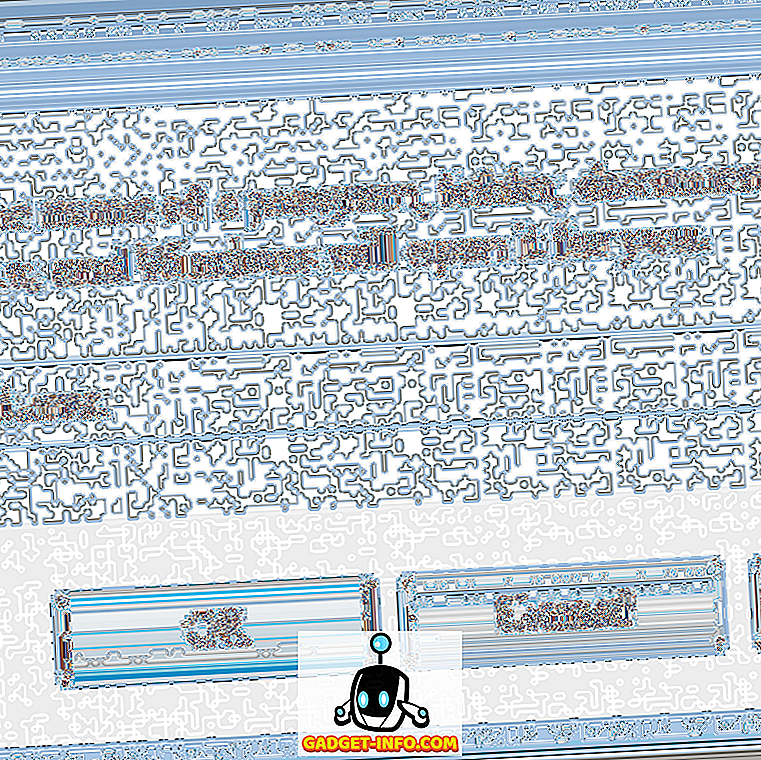




![beste galerij - Interactive Online Crossword On Tech-Biz Trivia [2]](https://gadget-info.com/img/best-gallery/586/interactive-online-crossword-tech-biz-trivia.jpg)

